הערה: Microsoft Planner החדש נפרס כעת ללקוחות. אם החוויה שלך נראית שונה מהשלבים המפורטים במאמר הזה או אם אתה עובד בסביבת ענן קהילה ממשלתי (GCC), GCC High או בסביבת מחלקת ההגנה (DoD), עיין בהוראות בחלק התחתון של הדף. קבל מידע נוסף על Planner החדש ב- שאלות נפוצות על Planner.
Planner לשלוח דואר אלקטרוני והודעות דחיפה ממגוון סיבות. חלק מההודעות יכולות להיות נשלטות על-ידי חברי תוכנית. הערה: אם אתה משתמש ב Planner Teams, הודעות נוספות מסופקות על-ידי Teams. הודעות אלה הבלתי תלויות Planner ומנוהלות בנפרד.
סוגי הודעות
-
הודעות דואר אלקטרוני של קבוצה: נשלח לכל חברי הקבוצה, מופיעים בתיבת הדואר של Outlook של הקבוצה.
-
Planner דואר אלקטרוני: נשלח לתיבות דואר נכנס בודדות.
-
Planner אפליקציות למכשירים ניידים:דחיפת הודעות באפליקציית Planner למכשירים ניידים.
הערה: Planner אפליקציות למכשירים ניידים אינן זמינות כעת עבור Office 365 Government Community Cloud (GCC).
-
הודעות Teams: מופיע בהזנת הפעילות של Teams.
הערות:
-
גם אם הפעולה של הקצאת המשימה מתרחשת מחוץ ל- Teams (לדוגמה, ב- Planner באינטרנט או באפליקציות Planner למכשירים ניידים), הודעת Teams תישלח למקצה.
-
אם אינך רואה את Planner שלך בהזנות הפעילות של Teams, ודא Planner האפליקציה המותקנת ב- Teams.
התראות
הטבלה הבאה מפרטת פעילויות שמפעילות הודעות, אשר מקבלות הודעות, תבניות הודעות ומה ניתן לעשות כדי לקבוע את תצורתן. הודעות Teams דורשות שימוש בהודעות Planner Teams.
|
פעילות |
מי יקבל הודעה |
תבנית הודעה |
יכולת קביעת תצורה |
|---|---|---|---|
|
משימה מוקצית למישהו |
כל הקצאות המשימות |
דואר אלקטרוני Teams (אם נעשה בו שימוש) |
|
|
פעילות מסומנת כמשימה שהושלמה |
כל הקצאות המשימות (Teams בלבד) |
Teams (אם נעשה בו שימוש) |
|
|
אתה מתווסף לתוכנית (עבור תוכניות ותפורטי Premium בלבד) |
אתה |
דואר אלקטרוני |
ראה הפעלה או ביטול של הודעות משימה. עבור תוכניות המשויכות לקבוצות הכוללות יותר מ- 50 חברים, הודעת דואר אלקטרוני זו לא תישלח. |
|
הערות של חברים בתוכנית לאחר ההערה |
אתה |
דואר אלקטרוני |
לא ניתן לבטל הערה זו |
|
מישהו מקצה לך משימה |
אתה |
דואר אלקטרוני Planner אפליקציה דחיפת הודעות Teams (אם נעשה בו שימוש) |
|
|
מישהו התגובות על תוכנית |
כל חברי התוכנית שעקבו אחר הקבוצה בתיבת הדואר הנכנס שלהם |
דואר אלקטרוני |
כחבר בתוכנית, ניתן לקבוע את תצורתו רק על-ידי הפיכת הקבלה של כל ההודעות הקבוצתית ללא זמינה. ראה קבלה או הפסקת קבלת הודעות קבוצה בתיבת הדואר הנכנס שלך. |
|
יש לך משימות שתאריך היעד שלהן קרוב או חלף |
אתה |
דואר אלקטרוני |
הגדרות הודעה
הפעלה/ביטול של הודעות עבור משימות
-
עבור אל הגדרות > הודעות.
-
בחר או נקה אפשרויות עבור הקצאות פעילויות, תאריכי יעד שמישהו הוסיף אותי לתוכנית Premium.
-
שמירת שינויים.
ניהול הודעות קבוצה בתיבת הדואר הנכנס
עיין במאמר זה כדי לנהל את הודעות הדואר האלקטרוני של הקבוצה שלך: הצטרפות, עזיבת קבוצה או מעקב קבוצות ב- Outlook
הערה: מנהלי מערכת יכולים לבטל Planner Teams על-ידי הפיכת האפליקציה Planner עבור Teams ללא זמינה.
Planner לשלוח דואר אלקטרוני והודעות דחיפה ממגוון סיבות. חלק מההודעות יכולות להיות נשלטות על-ידי חברי תוכנית ואחרות על-ידי בעלים של קבוצה. אם אתה משתמש Planner-Teams, ניתן לנהל הודעות נוספות גם ב- Microsoft Teams. קבל מידע נוסף על ניהול הודעות ב- Teams.
נהל את האופן שבו תקבל הודעה כחבר בתוכנית
הערה: אם אתה משתמש ב- Planner Teams, בחר תחילה בלחצן עבור לאתר האינטרנט בסמוך לחלק השמאלי העליון של המסך ולאחר מכן בצע הוראות אלה.
הפעלה או ביטול של הודעות עבור המשימות שלך
-
בחר בלחצן הגדרות בסמוך לחלק השמאלי העליון של המסך ולאחר מכן בחר הודעות.
-
בתיבת הדו-שיח הודעות, בחר (כדי להפעיל) או נקה (כדי לבטל) את האפשרויות הבאות:
-
מישהו מקצה לי משימה
-
משימה לי נמצאת באיחור, תאריך היעד שלה היום או תאריך היעד שלה ב-7 הימים הבאים
-
-
בחר שמור.
-
כדי להשתיק את הבוט של Planner או לחסום את הבוט כדי להפסיק את כל ההודעות הנכנסות של Teams ב- Planner ב- Teams, עבור אל דף הצ'אט, פתח את התפריט תלוי ההקשר של Planner bot ולאחר מכן בחר השתק או חסום שיחת Bot.
קבלה או הפסקת קבלת הודעות קבוצתיות בתיבת הדואר הנכנס שלך
כאשר תתווסף לתוכנית, ייתכן שתקבל הודעות דואר אלקטרוני קבוצתיות בעת פרסום הערות משימה בתוכנית. השתמש בהוראות אלה כדי להתחיל או להפסיק לקבל הודעות קבוצתיות בתיבת הדואר הנכנס שלך.
-
בחר את שלוש הנקודות (. . .) משמאל לשם התוכנית ולאחר מכן בחר הגדרות תוכנית.
-
בתיבת הדו-שיח הגדרות תוכנית, בחר הגדרות קבוצה.
-
תחת ניהול דואר אלקטרוני של קבוצה, בחר או נקה את אל תקבל הודעות קבוצתיות ולאחר מכן בחר שמור.
הערה: מנהלי מערכת שברצונך לבטל את Planner Teams יכולים להפוך את האפליקציה Planner עבור Teams ללא זמינה. אם ברצונך להפוך את ההודעות של Teams ללא זמינות Planner, אך השאר את האפליקציה Planner זמינה, פנה לתמיכה של Office.
הפעלה או ביטול של הודעות קבוצה עבור פעילות פעילות
אם יצרת תוכנית ב- Planner, אתה הבעלים של הקבוצה עבור התוכנית. הבעלים של הקבוצה יכול לשנות הגדרת תוכנית שתשלח לקבוצה הודעות דואר אלקטרוני של קבוצה כאשר משימה מוקצית או הושלמה. כברירת מחדל, הודעות הדואר האלקטרוני של הקבוצה לא יישלחו לתיבת הדואר של הקבוצה של התוכנית ב- Outlook. אם חבר בוחר לעקוב אחר הקבוצה, הודעות דואר אלקטרוני אלה של הפעילות י עברו לתיבת הדואר הנכנס של החבר בתוכנית.
התמונה הבאה היא דוגמה להודעת דואר אלקטרוני של קבוצה שאתה עשוי לקבל.
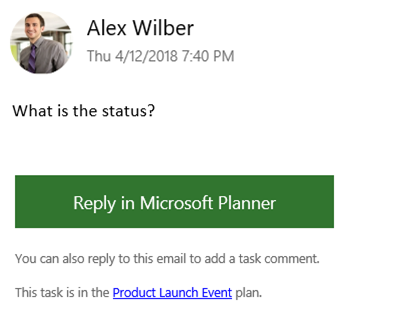
בתמונה השניה, חבר בתוכנית השיב לפעילות.

החלפת מצב הודעות דואר אלקטרוני של קבוצת פעילות פעילות
הערה: רק בעלים של קבוצה יכולים לבטל הודעות דואר אלקטרוני קבוצתיות. לקבלת מידע נוסף אודות האופן שבו ניתן להפוך לבעלים של קבוצה, ראה האם עליך להפוך מישהו אחר לבעלים של תוכנית?
-
מלוח התוכנית, בחר את שלוש הנקודות (. . .) משמאל לשם התוכנית.
-
בחר הגדרות תוכנית מהתפריט.
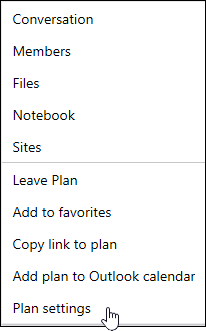
-
בחר (כדי להפוך לזמין) או נקה (כדי להפוך אותו ללא זמין) שלח דואר אלקטרוני לקבוצה של התוכנית כאשר משימה מוקצית או הושלמה, ולאחר מכן שמור.
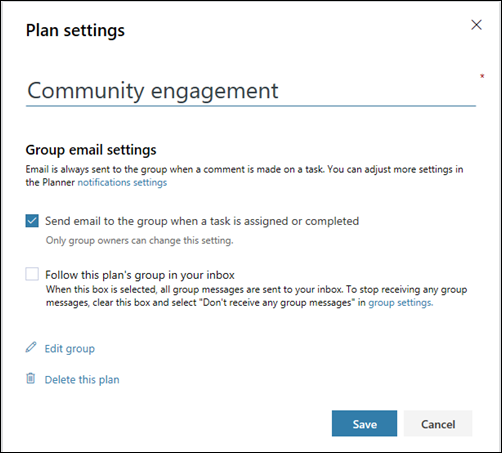
Planner סוגי הודעות
קיימים ארבעה סוגים בסיסיים של הודעות Planner:
-
הודעות דואר אלקטרוני של קבוצה הודעות דואר אלקטרוני הנשלחות לכל חברי הקבוצה. הודעות דואר אלקטרוני נשלחות Microsoft Planner הדואר של הקבוצה. עבור אנשים שעקבו אחר קבוצה של תוכנית, הודעות דואר אלקטרוני אלה אינן מועברות לתיבות הדואר הנכנס שלהם; עם זאת, אם משתמש מפרסם הערה במשימה, משתמש זה יקבל הודעות דואר אלקטרוני בתיבת הדואר הנכנס שלו עבור כל הערה בהמשך שבוצעה במשימה זו (גם עבור הערות שבוצעו על-ידי משתמשים אחרים).
-
Planner דואר אלקטרוני הודעות דואר אלקטרוני שנשלחות רק אליך, שנשלחו לתיבת הדואר הנכנס שלך.
הערה: Planner דואר אלקטרוני אינן זמינות ב- Planner עבור Office 365 GCC, Planner עבור Office 365 GCC High או Planner עבור Office 365 DoD.
-
Planner אפליקציות למכשירים ניידים דחיפת הודעות באפליקציית Planner למכשירים ניידים. Planner אפליקציות למכשירים ניידים מוצגות בדיוק כמו הודעות אחרות בטלפון או במכשיר שלך. כאשר אתה מקיש על הודעה Planner למכשירים ניידים, האפליקציה Planner תיפתח.
הערה: Planner אפליקציות למכשירים ניידים אינן זמינות כעת עבור Office 365 Government Community Cloud (GCC).
-
הודעות Teams הודעת Teams עבור Planner מופיעה בהזנת הפעילות של Teams. היא מכילה את כותרת הפעילות, שהקצה לך את הפעילות, ואת התוכנית שהפעילות שייכת לה. הודעת Planner שלך ב- Teams לא תחליף את הודעות הדואר האלקטרוני Planner שלך על הקצאת משימות במכשירים ניידים; תקבל את כל השלושה.
הערות:
-
גם אם הפעולה של הקצאת המשימה מתרחשת מחוץ ל- Teams (לדוגמה, ב- Planner באינטרנט או באפליקציות Planner למכשירים ניידים), אם התוכנית כוללת כרטיסיה ב- Teams, הודעת Teams תישלח למקבל ההקצאה.
-
אם אינך רואה הזנות פעילות, ודא כי האפליקציה 'משימות' מותקנת ב- Teams.
-
הטבלה הבאה מפרטת פעילויות שמפעילות הודעות, אשר מקבלות הודעות, תבניות הודעות ומה ניתן לעשות כדי לקבוע את תצורתן. הודעות Teams דורשות שימוש בהודעות Planner Teams.
|
פעילות |
מי יקבל הודעה |
תבנית הודעה |
יכולת קביעת תצורה |
|---|---|---|---|
|
משימה מוקצית למישהו |
כל חברי התוכנית שעקבו אחר הקבוצה |
דואר אלקטרוני Teams (אם נעשה בו שימוש) |
|
|
פעילות מסומנת כמשימה שהושלמה |
כל חברי התוכנית שעקבו אחר הקבוצה |
דואר אלקטרוני Teams (אם נעשה בו שימוש) |
|
|
אתה יוצר תוכנית |
כל חברי התוכנית |
דואר אלקטרוני Teams (אם נעשה בו שימוש) |
אינך יכול לבטל אפשרות זו. |
|
אתה מתווסף לתוכנית |
אתה |
דואר אלקטרוני Teams (אם נעשה בו שימוש) |
אינך יכול לבטל אפשרות זו. כל חברי התוכנית מקבלים הודעת ברוכים הבאים מ- Microsoft המיידעת אותם שהם נוספו לתוכנית, עצות וטריקים לגבי שימוש בתוכניות וקישור לתוכנית. |
|
הערות של חברים בתוכנית לאחר ההערה |
אתה |
דואר אלקטרוני |
אינך יכול לבטל אפשרות זו. |
|
מישהו מקצה לך משימה |
אתה |
דואר אלקטרוני Planner אפליקציה דחיפת הודעות Teams (אם נעשה בו שימוש) |
|
|
מישהו התגובות על תוכנית |
כל חברי התוכנית שעקבו אחר הקבוצה בתיבת הדואר הנכנס שלהם |
דואר אלקטרוני |
כחבר בתוכנית, ניתן לקבוע את תצורתו רק על-ידי הפיכת הקבלה של כל ההודעות הקבוצתית ללא זמינה. ראה קבלה או הפסקת קבלת הודעות קבוצה בתיבת הדואר הנכנס שלך. |
|
יש לך משימות שתאריך היעד שלהן קרוב או חלף |
אתה |
דואר אלקטרוני |
הפיכת Planner אוטומטיות לזמינות עבור דיירי Exchange מקומיים
אם רשיונות המוצרים של הארגון שלך כוללים Exchange Online, באפשרותך לקבל תזכורות בדואר אלקטרוני. אם אתה משתמש בתכונות מקומיות Exchange Server, עשויות להיות בעיות. לקבלת מידע נוסף, פנה למנהל המערכת או ראה כיצד ניתן לבצע לוודא שכל האנשים שלי יכולים לקבל הודעות דואר אלקטרוני עבור Planner?










